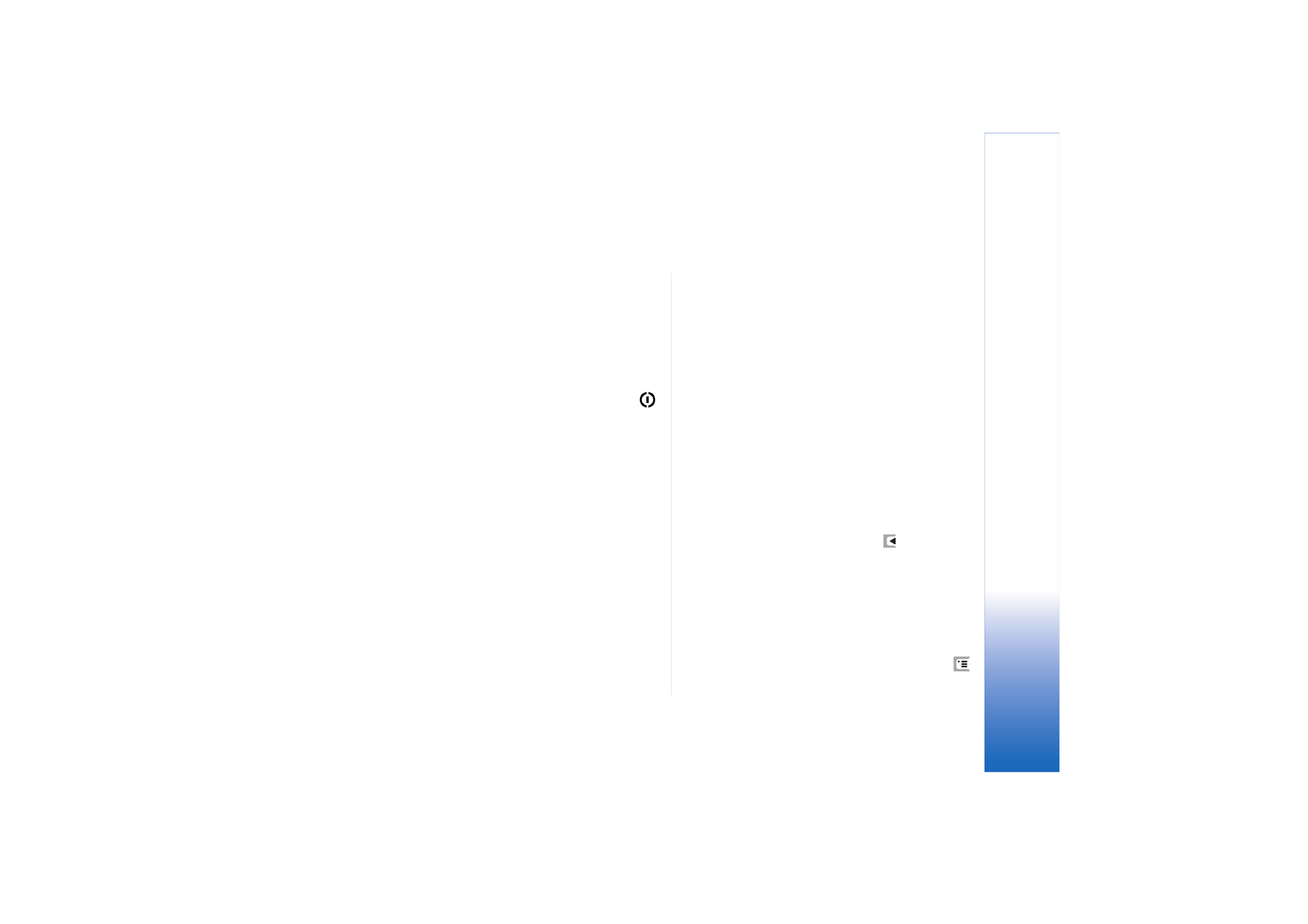
Fehlerbehebung
165
Copyright © 2005 Nokia. All rights reserved.
Fehlerbehebung
Fehlerbehebung
• Das Smartphone startet nicht.
- Vergewissern Sie sich, dass der Akku korrekt
eingesetzt und aufgeladen ist.
- Vergewissern Sie sich, dass die Kontakte des Akkus
sauber sind.
- Versuchen Sie, das Smartphone einzuschalten, indem
Sie mehrere Sekunden lang auf die Ein–/Aus–Taste
drücken.
- Nehmen Sie den Akku heraus, warten Sie mindestens
zehn Sekunden und setzen Sie den Akku wieder ein.
• Der Touchscreen oder die Telefontasten flackern,
wenn ich versuche, den Akku aufzuladen.
- Vergewissern Sie sich, dass der Akku korrekt
eingesetzt ist.
• Der Akku lässt sich nicht vollständig aufladen.
- Vergewissern Sie sich, dass der Stecker korrekt
eingesteckt ist und dass die verwendete Steckdose
funktioniert.
– Vielleicht ist die Lebensdauer des Akkus erschöpft
oder er ist defekt. Wenden Sie sich an Ihren lokalen
Nokia–Händler.
- Verwenden Sie während des Ladevorgangs keine
Funktionen wie den Browser oder den RealOne Player,
die viel Strom verbrauchen. Zu viele
stromverbrauchende Aktivitäten können dazu führen,
dass der Akku nicht richtig aufgeladen wird.
• Jedesmal, wenn ich das Smartphone einschalte,
erscheinen fehlende, farblose oder helle Punkte auf
dem Bildschirm.
- Dies ist eine normale Eigenschaft von dieser Art
Bildschirm.
• Der Touchscreen reagiert ungenau.
– Kalibrieren Sie den Bildschirm. Mit der
Steuerungstaste öffnen Sie die Steuerung. Wählen Sie
Touchscreen–Kalibr.
und folgen Sie den Anweisungen.
• Das Smartphone reagiert nicht mehr auf einige oder
alle Befehle.
- Warten Sie einen Augenblick. Einige Prozesse
brauchen u. U. lange, um ausgeführt zu werden. Wenn
das Gerät immer noch nicht reagiert, belegt eine
Anwendung vielleicht zu viel Speicherplatz. Drücken
Sie mindestens fünf Sekunden lang
, um
Speicherplatz verfügbar zu machen. Falls auch das
nicht hilft, schalten Sie das Smartphone aus und
wieder an. Wenn das Smartphone auch dann noch
nicht reagiert, schalten Sie das Telefon aus, nehmen
Sie den Akku heraus, warten Sie mindestens zehn
Sekunden und setzen Sie den Akku wieder ein. Um
Probleme mit Web–Animationen zu vermeiden,
deaktivieren Sie Plug–ins: Drücken Sie im Browser
und wählen Sie
System
>
Einstellungen...
. Öffnen Sie die
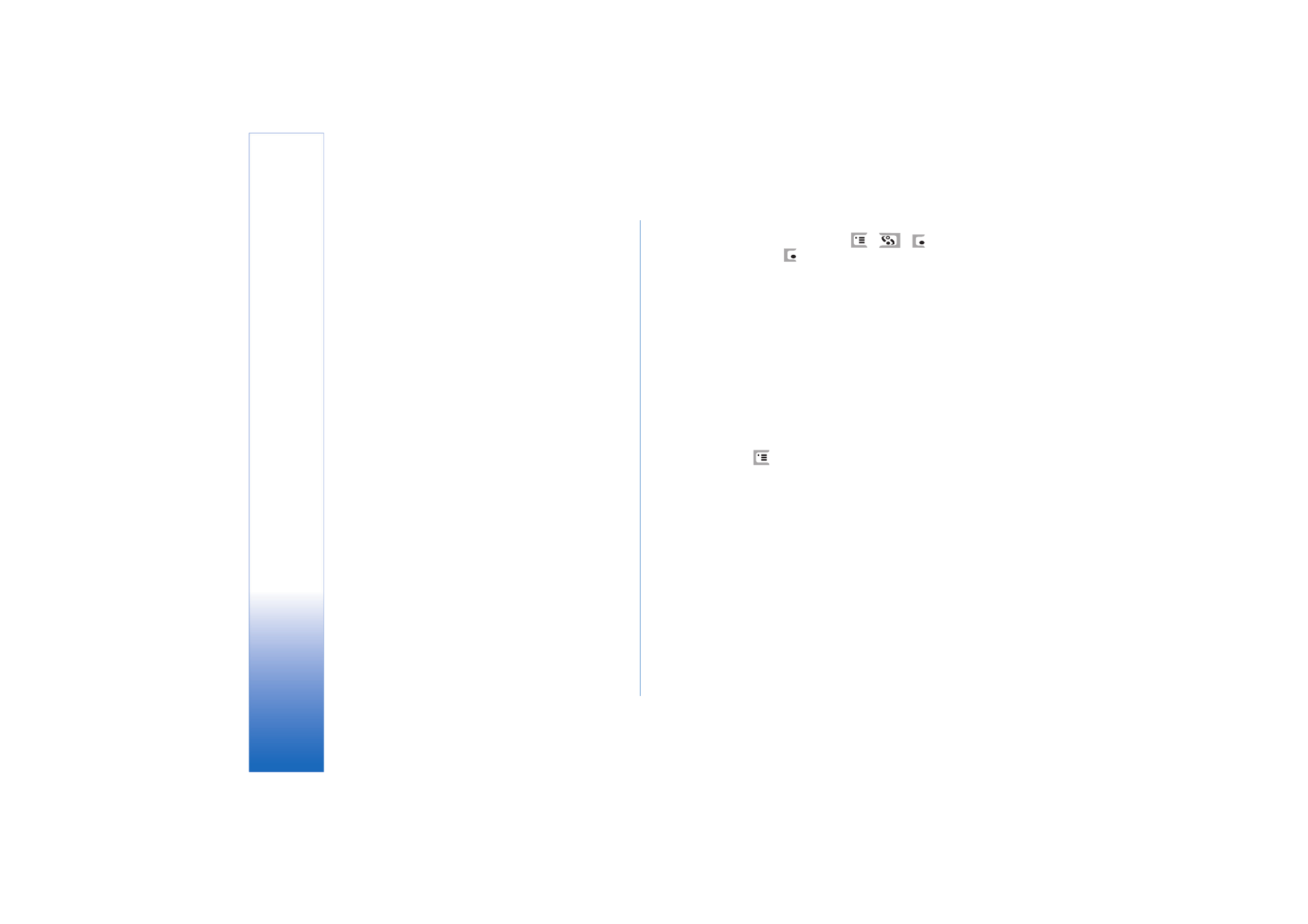
Fehlerbehebung
166
Copyright © 2005 Nokia. All rights reserved.
Seite mit den Plug–ins und deaktivieren Sie das
Kontrollkästchen
Plug–ins aktivieren
. Durch das
Deaktivieren von Plug–ins wird der Funktionsumfang
des Browsers eingeschränkt.
• Die Programm– und die Ein–/Aus–Taste reagieren
nicht.
- Nehmen Sie den Akku heraus, warten Sie mindestens
zehn Sekunden und setzen Sie den Akku wieder ein.
- Laden Sie das Smartphone auf.
Wenn die oben genannte Vorgehensweise nicht hilft,
steht Ihnen noch eine weitere Möglichkeit zur
Verfügung, bevor Sie sich an Ihren örtlichen Händler
wenden: Formatieren Sie den internen Speicher des
Smartphones. Beachten Sie, dass bei einer
Formatierung alle Elemente verloren gehen, bis auf
die Standardprogramme, die werkseitig im ROM–
Speicher vorinstalliert wurden!
Wenn Sie eine Sicherungskopie auf einer
Speicherkarte erstellt haben, siehe “Verwalten von
Speicherkarten” auf Seite 152.
Wenn Sie den internen Speicher formatieren, werden
alle Einstellungen, Dokumente und andere Daten, die
Sie im internen Speicher erstellt oder geändert haben,
unwiderruflich gelöscht. Um den internen Speicher zu
formatieren, gehen Sie folgendermaßen vor:
1
Trennen Sie das Ladegerät und nehmen Sie den
Akku heraus.
2
Warten Sie mindestens zehn Sekunden und setzen
Sie den Akku ein, um das Smartphone zu starten.
3
Wenn Sie den Nokia–Begrüßungsbildschirm sehen,
halten Sie umgehend die Tasten
+
+
gedrückt. Die Taste
muss zuletzt gedrückt
werden.
4
Bestätigen Sie den Formatiervorgang. Die
Formatierung wird gestartet.
• Ich kann keine Anrufe tätigen oder empfangen.
– Überprüfen Sie, ob das Profil "Flight" ausgewählt ist.
Wenn dieses Profil aktiviert ist, können Sie keine
Anrufe tätigen oder empfangen.
- Wenn Sie das Programm "Telefon" nur verwenden
können, um Notrufe zu tätigen, ist Ihre SIM–Karte
nicht eingesetzt.
– Überprüfen Sie den Status der Anrufsperre und
Rufumleitung. Öffnen Sie die Telefonanwendung,
drücken Sie auf
und wählen Sie
System
>
Einstellungen
>
Anrufsperre...
oder
Rufumleitung...
.
- Das Smartphone ist eventuell bereits aktiv: Daten
werden gesendet oder empfangen oder das
Smartphone wird als Modem verwendet. Warten Sie,
bis die Datenübertragung beendet ist oder beenden Sie
den Datenanruf.
• Die Anrufqualität ist schlecht.
– Eventuell ist am gegenwärtigen Standort keine
bessere Qualität möglich. Wechseln Sie zu einem
Standort, an dem der Funksignalempfang besser ist.
Der Empfang ist üblicherweise im Freien und in
höheren Etagen eines Gebäudes besser. Ein besserer
Empfang kann ebenfalls erzielt werden, wenn Sie sich
an einem festen Standort befinden. Manchmal wird der
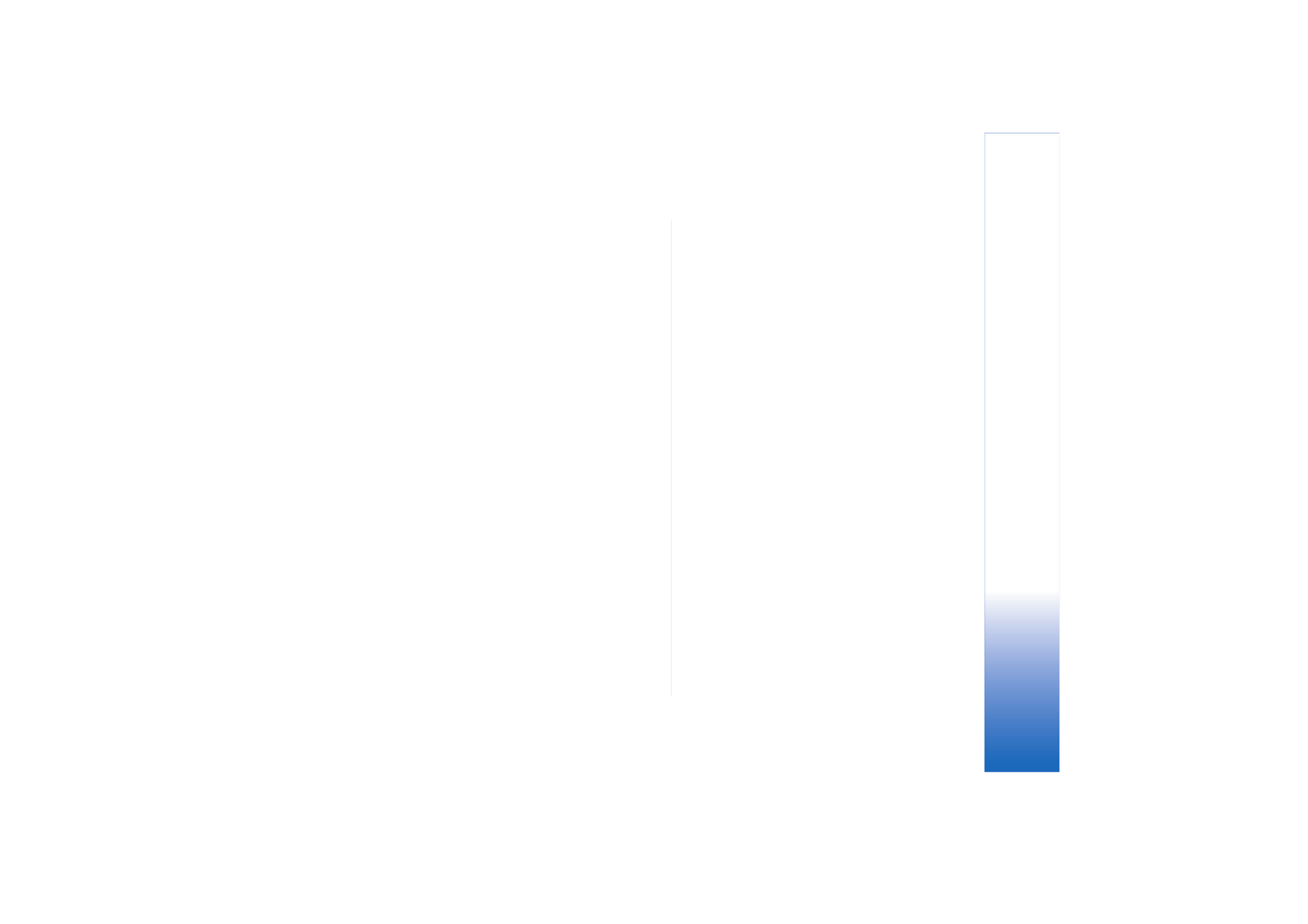
Fehlerbehebung
167
Copyright © 2005 Nokia. All rights reserved.
Empfang bereits besser, wenn Sie die Position des
Smartphones nur leicht ändern.
• Ich kann keine Sprach– oder Datenanrufe umleiten
oder sperren.
– Vielleicht sind Sie für diesen Dienst nicht registriert
oder er wird vom Netz nicht unterstützt.
– Vergewissern Sie sich, dass die Nummer der
Mitteilungszentrale und die Nummer, an die die Anrufe
weitergeleitet werden, vorhanden sind und korrekt
eingegeben wurden.
• Ich kann weder Mitteilungen noch E–Mails senden
oder empfangen.
– Vielleicht sind Sie für diesen Dienst nicht registriert
oder er wird vom Netz nicht unterstützt.
– Vergewissern Sie sich, dass Sie die entsprechenden
Einstellungen vorgenommen haben.
- Das Smartphone hat eventuell nur wenig Speicher zur
Verfügung.
– Das angegebene Zahlenformat ist eventuell ungültig.
- Das Smartphone ist eventuell bereits aktiv: Daten
werden gesendet oder empfangen oder das
Smartphone wird als Modem verwendet. Warten Sie,
bis die Datenübertragung beendet ist oder beenden Sie
den Datenanruf.
• Ich kann keine Multimedia–Mitteilungen senden.
.
– Vielleicht sind Sie für diesen Dienst nicht registriert
oder er wird vom Netz nicht unterstützt.
– Vergewissern Sie sich, dass Sie die entsprechenden
Einstellungen vorgenommen haben.
- Das Smartphone hat eventuell nur wenig Speicher
zur Verfügung.
- Wenn Sie beim Einfügen eines Media–Clips zu einer
Mitteilung eine Fehlermeldung erhalten, vergewissern
Sie sich, dass die Multimedia–Mitteilungseinstellung
Multimedia–Modus
auf der Seite "Allgemein" nicht auf
Eingeschränkter Modus:
gesetzt ist.
• Ich kann eine Bluetooth Verbindung nicht beenden.
- Falls ein anderes Gerät mit Ihrem Smartphone
gekoppelt ist und die Verbindung aktiv bleibt, ohne
dass Daten übertragen werden, können Sie die
Verbindung nur trennen, indem Sie die Bluetooth
Verbindung komplett deaktivieren. Öffnen Sie die
Steuerung und drücken Sie
Bluetooth
. Heben Sie die
Auswahl im Optionsfeld
Bluetooth einschalten:
auf.
• Ich kann kein anderes Bluetooth fähiges Gerät
finden.
– Überprüfen Sie, dass für beide Geräte die Bluetooth
Funktion aktiviert wurde.
– Vergewissern Sie sich, dass der Abstand zwischen
den beiden Geräten nicht mehr als 10 Meter beträgt
und dass sich keine Wände oder andere Hindernisse
zwischen den Geräten befinden.
- Vergewissern Sie sich, dass für das andere Gerät
nicht der Modus "Verborgen" aktiviert ist.
• Das Smartphone hat eventuell nur wenig Speicher
zur Verfügung.
– Überprüfen Sie, ob Sie viele E–Mails empfangen
haben oder ob Sie große Bilder oder andere Elemente
gespeichert haben, die viel Speicherplatz benötigen.
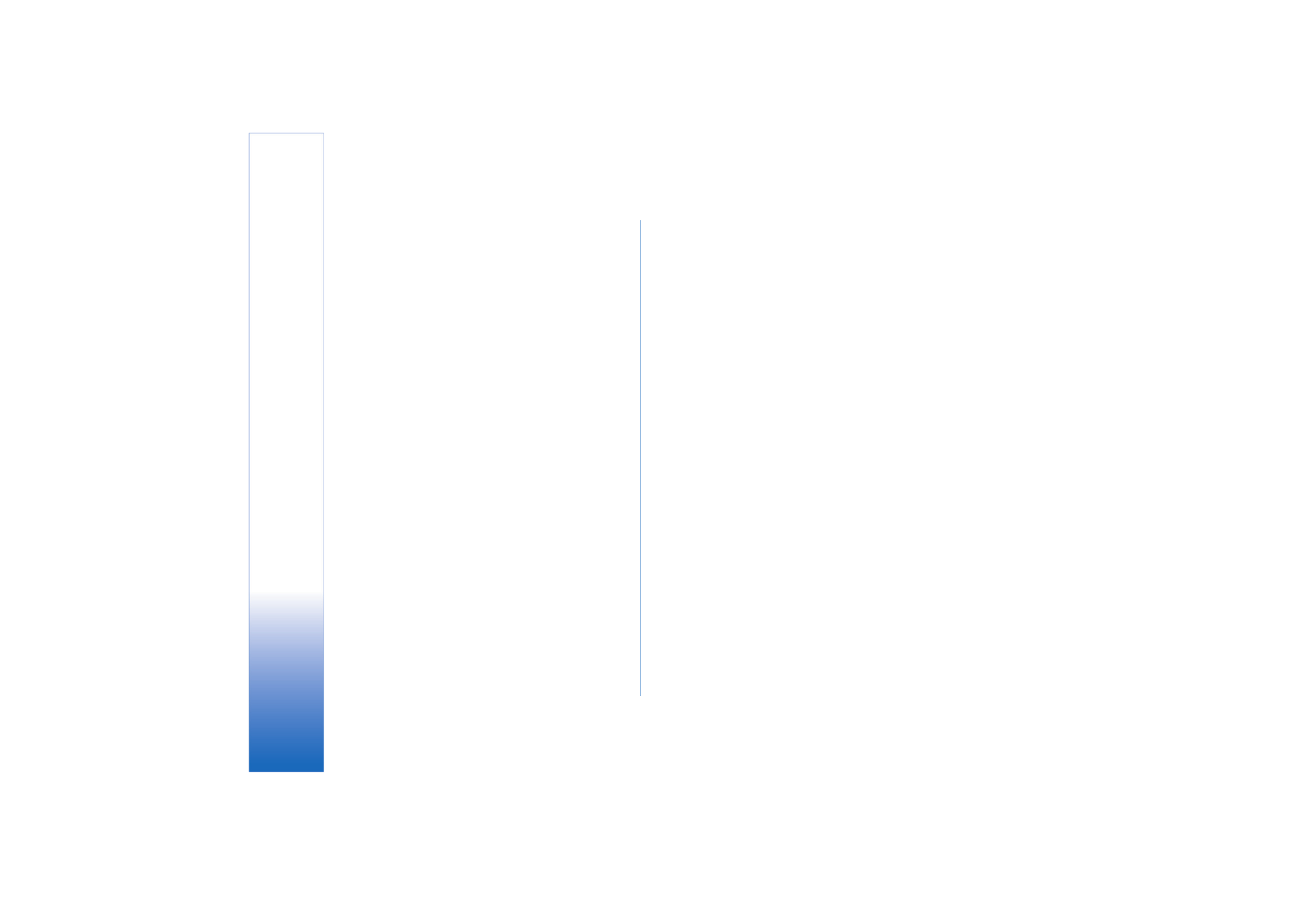
Fehlerbehebung
168
Copyright © 2005 Nokia. All rights reserved.
Wenn Sie Gerätespeicher frei machen möchten,
sollten Sie unnötige Daten löschen, große Elemente
auf eine Speicherkarte oder, falls möglich, auf einen
kompatiblen PC verschieben. Wenn Sie den
verfügbaren Speicherplatz überprüfen möchten,
öffnen Sie die Systemsteuerung und wählen Sie
Speicher
.
• Bei der Verbindung mit dem PC treten Probleme
auf.
Vergewissern Sie sich, dass die Nokia PC Suite 6.41
oder höher installiert ist und auf Ihrem PC ausgeführt
wird. In der Bedienungsanleitung der PC Suite finden
Sie genauere Informationen.
- Wenn Sie eine Kabelverbindung verwenden,
überprüfen Sie, ob das Kabel an beiden Enden korrekt
verbunden ist.
Wenn Sie eine Bluetooth Verbindung verwenden,
sollten Sie sich vergewissern, dass Ihr PC Bluetooth
Funktechnik unterstützt und die entsprechenden
Bluetooth Treiber installiert und aktiviert sind.
- Bei allen anderen Problemen bezüglich der Nokia PC
Suite konsultieren Sie das Handbuch zur Nokia PC
Suite.
• Ich kenne meine Zugriffscodes nicht.
– Der standardmäßige Sperrcode für Ihr Smartphone
lautet 12345. Wenn Sie den Sperrcode vergessen oder
verloren haben, wenden Sie sich an Ihren Nokia–
Händler.
– Wenn Sie den PIN– oder PUK–Code vergessen,
verloren oder niemals einen solchen Code erhalten
haben, wenden Sie sich an Ihren Netzbetreiber.